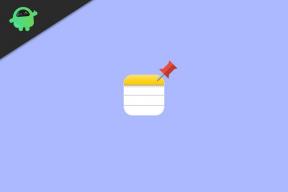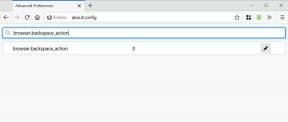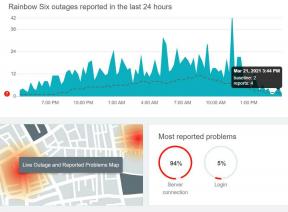Kuidas keelata Windows 10 täisekraani optimeerimine?
Varia / / August 05, 2021
Neile, kes elavad kivi all, anti välja Windows 10 ehitatud versioon 17093 koos uue funktsiooniga FullScreen Optimizations, mis võimaldab piirideta kuvarežiimi, võimaldades kiiremat mängimist ja palju muud. See võimaldab kasutajatel sisse lülitada täisekraani režiimi ja varrukate all on mõned tehnikad, mis parandavad mängimist, nagu öeldud. Kuid see funktsioon on olnud Windows 10 kasutajate seas levinud arutelu teema, kuna see ei aita ja tegelikult tekitab see rohkem kahju kui kasu.
Kinnitasime, et see probleem on kaugelt levinud kõikides Windows 10 arvutites. Ehkki funktsioon on välja töötatud jõudluse parandamiseks, võimaldades vahelehtede ja muu vahel kiiremat vahetamist, on sellel funktsioon olemas tagurpidi tutvustas paljusid probleeme, sealhulgas mahajäämust mängude mängimisel või seda režiimi kasutavate rakenduste kasutamisel. Seega võib selle blokeerimise kiire meetod parandada teie mängujõudlust, kuigi siin on ka mõned muud tegurid, näiteks kasutatava süsteemi riistvaraline konfiguratsioon.

Sisukord
- 0.1 Meetod nr 1: keelake Windows 10 seadetes täisekraani optimeerimine
- 0.2 Meetod nr 2: keelake Windows 10-s täisekraani optimeerimine vastavate mängude pealkirjade jaoks
- 0.3 3. meetod: keelake Windows 10 täisekraani optimeerimine Registry Tweak'i kaudu
-
1 Lisameetod: keelake mänguriba ja jäädvustused
- 1.1 Järeldus
Meetod nr 1: keelake Windows 10 seadetes täisekraani optimeerimine
Seda meetodit on eriti lihtne järgida ja see ei nõua raketiteaduse järgimist, nii et vaadake seda ja järgige seda vastavalt.
Samm 01: Esiteks avage Seaded oma Windows 10-toega arvutites.
Samm 02: Järgmisena puudutage nuppu ‘Kuva’ vasakpoolsest navigeerimispaanist.
Samm 03: Järgmisena peate puudutama lehe lõpus asuvat jaotist „Täpsemad graafikaseaded” ‘Mitu kuvamist’ valik.
04. Samm: Järgmisel ekraanil tühjendage märk ‘Luba täisekraani optimeerimine’ selle keelamiseks või võite selle märkida vastupidi.
See peaks määrama palli veeremise ja keelama täisekraani optimeerimisrežiimi. Kontrollige, kas see muudab muudatusi. Kui ei, saate lihtsalt taaskäivitada arvuti, mis keelab seaded.

Meetod nr 2: keelake Windows 10-s täisekraani optimeerimine vastavate mängude pealkirjade jaoks
See konkreetne meetod töötab hästi, kui soovite muuta FPS-i mängude nagu PUBG või CS täisekraani optimeerimisi: GO või Call of Duty jne. See ei muuda teiste mängude ega kogu süsteemi sätteid, vaid pigem just seda konkreetset mängu, st PUBG-i jne.
Samm 01: Esiteks minge aadressile Failihaldur all Minu arvuti ja paremklõpsake mängul, mida soovite muuta ja valida ‘Atribuudid’.
Samm 02: Jätkake „Ühilduvus” vahekaart hüpikmenüüs.
Samm 03: Märkige ruut Keela täisekraani optimeerimine ja klõpsake nuppu ‘Rakenda’.
04. Samm: Kui kasutate oma Windows 10 arvutis mitut kontot, valige sisse ‘Muuda kõigi kasutajate seadeid’ pärast täisekraani optimeerimise keelamise valiku märkimist ja puudutage nuppu "Rakenda" ja kõik toimingud salvestatakse.
See meetod on kasulik, kui te ei soovi režiimi kogu süsteemis keelata, vaid lihtsalt mõnda konkreetset rakendust või mängu, kus te viibite kogen selle režiimi tõttu viivitust, mis on sageli juhtum tonni kaebuste põhjal, mis mul mitmel korral olid foorumid.
3. meetod: keelake Windows 10 täisekraani optimeerimine Registry Tweak'i kaudu
Selle tülika meetodi pidurdamiseks saate meetodi lihtsalt registrit redigeerides redigeerida. See konkreetne meetod nõuab, et kasutajad võtaksid selle protseduuri hoolikalt arvesse ja väldiksid lahknevusi.
Samm 01: Kõigepealt puudutage nuppu „Windows” nupp pluss ‘R’ puudutamiseks ‘Jooksma’ käsk.
Samm 02: tüüp ‘Regedit’ ja toksake 'OKEI' avamiseks Registriredaktor.
Samm 03: Nüüd peate puudutama ja laiendama „HKEY_CURRENT_USER” ja laiendage jaotist „Süsteem >> GameConfigStore” ja vaadake ekraani paremal küljel.
4. samm: peate paremklõpsama nupulGameDVR_FSEBehaviorMode ’ ja valige 'Muutma' menüüst.
Samm 05: Hüpikaknas peate muutma Väärtusandmed alates ‘0’ kuni ‘2’ ja toksake 'OKEI'.
See on meetodi lõpetanud ja kui see on tehtud, keelatakse täisekraani optimeerimine kogu süsteemis.
Lisameetod: keelake mänguriba ja jäädvustused
Kui teil on täisekraani optimeerimisrežiimi keelamisel endiselt silmitsi mahajäävate ja riputatavate probleemidega, peate oma töö saamiseks järgima seda täiendavat meetodit koos kõigi eespool nimetatud meetoditega tehtud. Selle meetodi abil saate seda teha järgmiselt.
Samm 01: Esiteks käivitage Windowsi sätted või vajutage Windows + I nupud käivitada Seaded ja jätkakeMängimine’.
Samm 02: Valige Mänguriba, peate välja lülitama 'Salvestage mänguribasid, ekraanipilte ja edastage mänguriba abil'.
Samm 03: Lülita välja ‘Taustsalvestus’ loetletud samuti.
Loodetavasti peaks vähendatud stress klippide ja ringhäälingu salvestamise süsteemile tooma
Järeldus
Vaadake süsteemi toimivust, kui režiim on aktiivne ja keelatud, et teada saada, mis teile sobib. Enamasti võib selle keelamine imet teha, nii et kui olete mängude mängimisel märganud FPS-i mahajäämust, võib selle põhjuseks olla asjaolu, et see funktsioon on vaikimisi lubatud. Seega võib selle blokeerimise kiire meetod teie jaoks selle töö ära teha.
Samuti, kui olete rakenduse mujalt alla laadinud, oleks muidu selle Windowsi poest allalaadimine rakenduse kasutamine veidi veider. Erinevust saate kontrollida lihtsalt desinstallides rakenduse (alla laaditud kolmandalt osapoolelt) ja installides selle erinevuse mõõtmiseks Windowsi poe kaudu. Loodetavasti aitas see kogu tõrkeotsingu juhend teil täisekraanrežiimis mängides püsivatest probleemidest mööda saada.
Rohkem kui 4-aastase kogemusega, mis hõlmab erinevaid žanre sisukirjutamise all, on Aadil ka entusiastlik reisija ja tohutu filmihuviline. Aadil on tehnikaveeb ja ta on vaimustuses sellistest teleseriaalidest nagu Brooklyn Nine-Nine, Narcos, HIMYM ja Breaking Bad.